
[Ответ дан] Что такое резервное копирование iCloud и как это работает?

Резервное копирование в iCloud — удобная функция, которая позволяет безопасно сохранять копии данных на вашем iPhone или iPad, особенно тех, которые не синхронизированы с iCloud. В этом руководстве мы объясним все аспекты резервного копирования в iCloud в понятной и лаконичной форме. Мы также ответим на самый распространённый вопрос: какие данные копируются в iCloud?
Вы узнаете, какие типы данных включаются в резервную копию, как пошагово создать резервную копию iPhone или iPad, а также получите бонусный раздел с полезными советами. Читайте дальше, не пропустите!
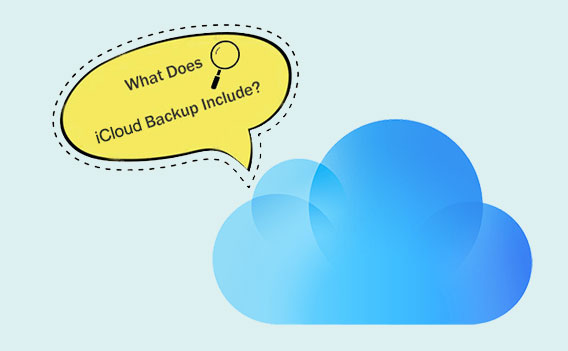
Что резервирует iCloud? Чтобы начать отвечать на этот вопрос, необходимо понять, что такое резервное копирование iCloud. Функция Apple под названием iCloud Backup позволяет пользователям безопасно создавать резервные копии своих устройств iOS , таких как iPad и iPhone, в iCloud, облачном хранилище Apple. Когда ваше устройство защищено и подключено к источнику питания, оно автоматически создает резервные копии ваших данных по Wi-Fi. Изображения, фильмы, контакты, расписания, заметки, информация о приложениях и настройки — вот примеры типов данных, попадающих в эту категорию. Таким образом, вы можете быть уверены, что ваши данные всегда актуальны и защищены, а также что их будет легко восстановить при необходимости.
Многие хотят узнать, что лучше — iCloud или iTunes. Заинтересованные читатели могут ознакомиться со статьей «Руководство: iCloud против iTunes» , чтобы узнать о сравнении этих двух инструментов.
Что можно резервировать в iCloud? Итак, приступим к делу. Резервное копирование iCloud создает резервные копии всей информации с вашего устройства iOS , включая различные типы данных. Среди них:
Примечание: Обратите внимание, что резервные копии iCloud содержат только информацию и настройки, хранящиеся на вашем устройстве. Другими словами, если у вас включены такие функции, как «Контакты», «Календарь», «Фото iCloud» и т. д., эти файлы уже хранятся в iCloud и не будут включены в резервную копию iCloud.
Какие данные копируются в iCloud? Теперь вы знаете правду. iCloud Backup создаёт резервные копии самых разных типов данных, но важно помнить, что он не копирует всё на вашем устройстве. iCloud Backup не создаёт резервные копии некоторых типов файлов, например:
Столкнулись с медленной скоростью резервного копирования iCloud и не знаете, как решить эту проблему? Ознакомьтесь с этим руководством, чтобы узнать, как ускорить резервное копирование iCloud .
Что содержит резервное копирование iCloud? Как создать резервную копию iPhone или iPad в iCloud, когда мы знаем ответ? Если вы хотите использовать резервное копирование iCloud на iPhone или iPad, убедитесь, что устройство подключено к сети Wi-Fi. После этого вы можете сделать следующее:

Примечание: Имейте в виду, что iCloud предоставляет вам только 5 ГБ бесплатного места. Тем, кому нужно резервировать большой объём данных, а хранилища iCloud недостаточно , может потребоваться приобрести дополнительное хранилище или рассмотреть другие варианты резервного копирования.
Резервное копирование iCloud — удобный инструмент, но его объём ограничен и может быть недостаточным для потребностей пользователей. Проблема ограниченного пространства для резервного копирования iCloud заставляет искать другое решение. С Coolmuster iOS Assistant управление данными iPhone/iPad и их резервное копирование становится проще простого. Он обеспечивает эффективную и удобную процедуру резервного копирования, поддерживая не только распространённые типы данных (изображения, видео, контакты и т. д.), но и обеспечивая гибкое управление данными телефона.
Основные возможности Coolmuster iOS Assistant:
Чтобы создать резервную копию iPhone на компьютере с помощью iOS Assistant, выполните следующие действия:
01. Сначала скачайте и установите программу Coolmuster iOS Assistant на свой компьютер. После установки запустите программу. Затем подключите iPhone к компьютеру с помощью USB-кабеля.
02. На iPhone при появлении запроса выберите «Доверять», чтобы установить соединение. На компьютере нажмите значок «Продолжить». Дождитесь, пока программа обнаружит ваше устройство. После обнаружения нажмите кнопку «Super Toolkit» в верхнем меню.

03 В меню Super Toolkit выберите «Резервное копирование и восстановление iTunes». Затем выберите «Резервное копирование» из предложенных вариантов. Выберите свой iPhone из списка доступных устройств. После этого укажите место на компьютере, куда вы хотите сохранить файлы резервной копии. Нажмите кнопку «ОК», чтобы начать процесс резервного копирования.

Кроме того, вы можете выборочно создавать резервные копии данных iPhone. Эта функция позволяет выбрать определённые типы данных для переноса на компьютер. После обнаружения устройства перейдите на левую панель, выберите нужные типы данных, просмотрите их и нажмите кнопку «Экспорт», чтобы перенести их на компьютер.

Хотите узнать больше о способах резервного копирования данных iPhone? Перейдите на страницу, чтобы узнать о 6 способах резервного копирования данных iPhone на компьютер .
После того как мы обсудим, какие данные подлежат резервному копированию в iCloud, вот несколько часто задаваемых вопросов:
В1. Требуется ли оплата резервного копирования iCloud?
Да, в сервисах iCloud, предоставляемых Apple, резервное пространство объемом более 5 ГБ является платным.
В2. Как часто выполняется резервное копирование iCloud?
По умолчанию резервное копирование iCloud происходит автоматически, когда ваше устройство подключено к Wi-Fi и заряжается, но вы также можете запустить резервное копирование вручную.
В3. Могу ли я выборочно создавать резервные копии данных?
Да, вы можете выборочно создавать резервные копии определенных приложений или типов данных в настройках устройства.
В4. Как управлять резервными копиями iCloud?
Если вы хотите уменьшить размер резервных копий iCloud, вы можете прекратить резервное копирование неиспользуемых приложений или удалить старые резервные копии iCloud. Вы можете получить доступ к резервным копиям iCloud и управлять ими на iPhone, iPad, iPod touch, Mac или компьютере Windows .
Что резервирует iCloud Backup? Думаю, после прочтения этой статьи вы уже досконально разбираетесь в этой проблеме. Хотя iCloud Backup — удобный инструмент для резервного копирования устройств iOS , некоторые пользователи могут счесть ограничения по объёму хранилища помехой. Надёжной альтернативой является Coolmuster iOS Assistant , который позволяет переносить, управлять и резервировать данные, не беспокоясь об ограничениях хранилища. Для тех, кто ищет комплексное решение для управления данными iOS , Coolmuster iOS Assistant — отличный вариант благодаря своим мощным функциям и удобному интерфейсу.
Статьи по теме:
Почему резервное копирование iCloud зависло? Как решить проблему с резервным копированием iCloud?
Сколько резервных копий хранит iCloud? Узнайте ответы здесь!
Делает ли iCloud резервные копии сообщений? Ответ и альтернатива iCloud
Восстановление из iCloud приостановлено? Исправьте это с помощью 9 решений здесь!





